
Bagaimana menurut anda??
Kotak admin ini sudah saya edit sedikit pada css dan scriptnya. jika anda tertarik ingi memasangnya, silahkan ikuti tutor berikut:
- Pastinya harus login terlebih dahulu ke blog anda.
- Pilih Template > edit html.
- Kemudian cari kode berikut ]]></b:skin> agar mudah dalam pencarian gunakan Ctrl+F
- jika sudah ditemukan, pastekan kode berikut ini diatas kode ]]></b:skin>.admin-tulisan { display:block; width:98%; background:#CFE2E0; border:2px solid #fff; -webkit-box-shadow:0 1px 3px #000; -moz-box-shadow:0 1px 3px #000; box-shadow:0 1px 3px #000; padding:0; margin:30px auto 10px auto; font:normal 11px Arial, Sans-Serif; color:#222; } .admin-tulisan .kontainer {padding:5px;} .admin-tulisan h4 { background:#8A9C04; border:none; border-bottom:1px solid #699019; color:#fff; text-transform:uppercase; text-shadow:0 1px 0 rgba(0, 0, 0, 0.4); font:bold 11px Arial,Sans-Serif; padding:5px 10px; margin:0 0 0 0; display:block; } .admin-tulisan h4 a {color:#FEEA83;} .admin-tulisan img { width:70px; height:70px; margin:0 10px 0 0; float:left; border:1px solid #954B02; padding:4px; background:#C36702; -webkit-box-shadow:none; -moz-box-shadow:none; box-shadow:none; }
- #CFE2E0 = warna dari backgroundnya. rubah sesuai keinginan agar lebih keren.#FEEA83 = warna backgroun pada Punuli: (bagian atas) -webkit-box-shadow:0 1px 3px #000; -moz-box-shadow:0 1px 3px #000; box-shadow:0 1px 3px #000;Kode demgan warna ini adalah shadownya. jika ingin menebalkan shadow atau menguranginya.
- Selanjutnya cari kode <div class='post-footer'>
Jika diletakan di atas kode <div class='post-footer'> tidak tampil kotak adminnya, letakan kode berikut di bawah kode
<div class='post-footer-line post-footer-line-3'> - kemudian paste kode berikut di atas kode <div class='post-footer'>
<!-- Kotak Admin --> <b:if cond='data:blog.pageType == "item"'> <div class='admin-tulisan'> <h4>Penulis: <a expr:href='data:blog.homepageUrl'><data:post.author/></a> Lokasi: Sumpiuh, Banyumas</h4> <div class='kontainer'> <img src='Url Photo Sobat'/> Artikel <a expr:href='data:post.url'><data:post.title/></a>, ditulis oleh <data:post.author/> pada <data:post.dateHeader/>. Semoga artikel ini dapat menambah wawasan kalian. Jika kalian ingin menyebarkan postingan dari <data:post.author/> mohon dengan sangat untuk mencantumkan sumber. Terima Kasih <div style='clear:both;'/> </div> </div> </b:if> <!-- Akhir Kotak Admin --> - Ganti yang berwarna ungu dengan url foto anda.teks di modifikasi sendiri.
- Kemudian simpan
jika ingin kotak admin yang sama dengan blog ini, berikut codenya
letakan di atas ]]></b:skin>
.admin-tulisan { display:block; width:98%; background:#ffffff; border:2px solid #fff; -webkit-box-shadow:0 1px 3px #000; -moz-box-shadow:0 1px 3px #000; box-shadow:0 1px 3px #000; padding:0; margin:30px auto 10px auto; font:normal 11px Arial, Sans-Serif; color:#222; } .admin-tulisan .kontainer {padding:5px;} .admin-tulisan h4 { background:#9fd5e2; border:none; border-bottom:1px solid #699019; color:#fff; text-transform:uppercase; text-shadow:0 1px 0 rgba(0, 0, 0, 0.4); font:bold 11px Arial,Sans-Serif; padding:5px 10px; margin:0 0 0 0; display:block; } .admin-tulisan h4 a {color:#FEEA83;} .admin-tulisan img { width:70px; height:70px; margin:0 10px 0 0; float:left; border:1px solid #954B02; padding:1px; background:#9fd5e2; -webkit-box-shadow:none; -moz-box-shadow:none; box-shadow:none; }
Letakan Kode brikut diatas kode <div class='post-footer'> atau di bawah kode <div class='post-footer-line post-footer-line-3'>
<!-- Kotak Admin --> <b:if cond='data:blog.pageType == "item"'> <div class='admin-tulisan'> <h4>Penulis: <a expr:href='data:blog.homepageUrl'><data:post.author/></a> Lokasi: Pamekasan, Madura</h4> <div class='kontainer'> <img src='https://blogger.googleusercontent.com/img/b/R29vZ2xl/AVvXsEiIaxXMJsTrjA25aYt-NxGTkWgZ29cYNBuxzlW-3Tu8xYHvrlJtW7qkJ_7UuY5u8Czun5XZ0g9vqfjOeUjDm61oc38Scbw4tuADdoSyaJCYmhn15qihYm6qC_ykbIq2bSUoVG2KKR8CTmI/s200/Gung.jpg'/> Artikel: <data:post.title/><br/> Ditulis Oleh: <data:post.author/><br/> Dipublikasikan Pada<data:post.dateHeader/><br/> Semoga artikel ini dapat menambah wawasan kalian <br/>Artikel ini patenkan di www.myfreecopyright.com. Saya memperbolehkan mempublis ulang (copas) atau mengutip artikel <a expr:href='data:post.url'><data:post.title/></a>, namun sertakan link balik. Jika tidak akan diproses secara DMCA Takedown dan akan berakibat fatal terhadap blog saudara. Terima Kasih <div style='clear:both;'/> </div> </div> </b:if> <!-- Akhir Kotak Admin --> - Kemudian simpan.



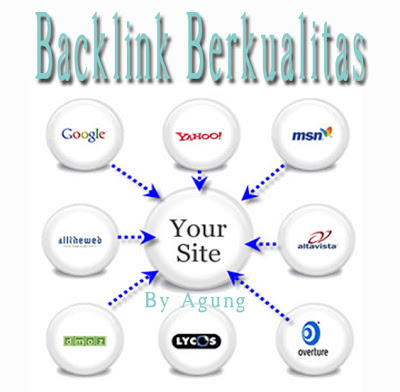

wah keren ne sob, di coba deh
ReplyDeletesilahkan mas... :)
Deletethanks ;)
ReplyDelete